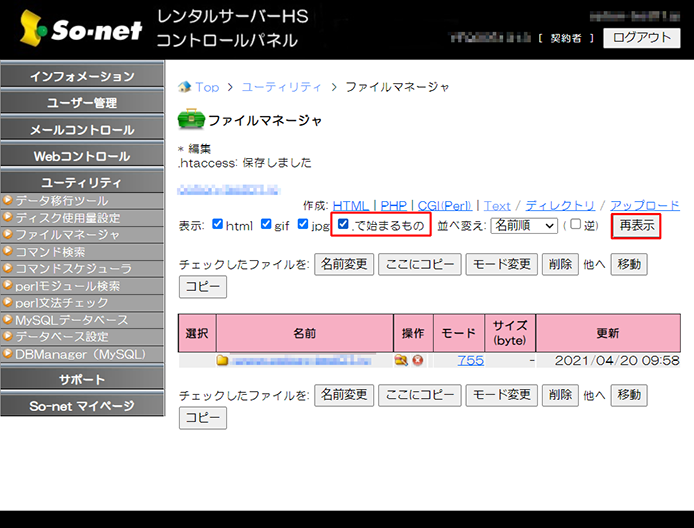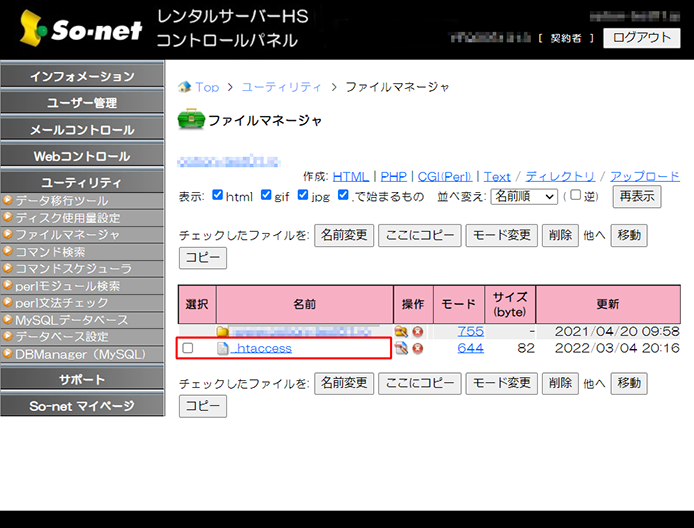So-netトップ » オプションサービス » So-net レンタルサーバーHS » オンラインマニュアル » 海外Webアクセス制限

So-net レンタルサーバーHS
独自ドメインでお客さまのWebページとメールアドレスをご利用できるサービスです。
オンラインマニュアル
海外Webアクセス制限
概要
海外からの不正なアクセスに対して、アクセスを制限したい場合などにご利用ください。
なお、不正有無に関わらず海外からのWebサイトへのアクセスが不可となります。対象はご利用のWebサイトのみとなります。メール・FTPは制限の対象外となります。
費用
初期設定費用、月額ご利用料金ともに不要(無償)です。
初期設定
海外Webアクセス制限機能の初期設定値は、サーバー設置(マルチドメインを含む)完了時期により異なり、初期設定値は以下のように設定されています。
- ・2022年3月15日以降にサーバー設置完了:【制限中】
- ・2022年3月15日以前にサーバー設置完了:【制限なし】
海外からのアクセス制限の有効/無効の切り替え
海外Webアクセス制限の機能は、サーバー管理画面でありますコントロールパネルにて、有効/無効の切り替えの設定ができます。
「コントロールパネル」にログインし、左のメニューから「Webコントロール」の「アクセス制限」に進みます。現在の状況は、「状態」欄で確認できます。
制限なし:海外からのアクセスを許可している状態
制限中:海外からのアクセスを制限している状態
海外からのアクセス制限の設定を変更したい場合は、[設定]欄にある[有効にする]ボタン(または[無効にする]ボタン)をクリックします。

「状態」の欄が「制限中」(または「制限なし」)と表示されたら設定完了です。

海外の特定IPアドレスからのアクセスのみ許可をする
「海外Webアクセス制限」で「制限中」にしているが、海外の特定IPアドレスからのアクセスだけ許可したい場合は、下記の手順で設定を行ってください。
※下記の手順は、海外Webアクセス制限を利用している場合の設定方法となり、国内でのアクセス制限の手順とは異なります。
.htaccessファイルを下記の内容で作成して、アクセス制限をかけたいディレクトリーに設置します。
STEP1
ファイルマネージャにアクセスし、設定したいディレクトリーまで進んだら[text]をクリックします。
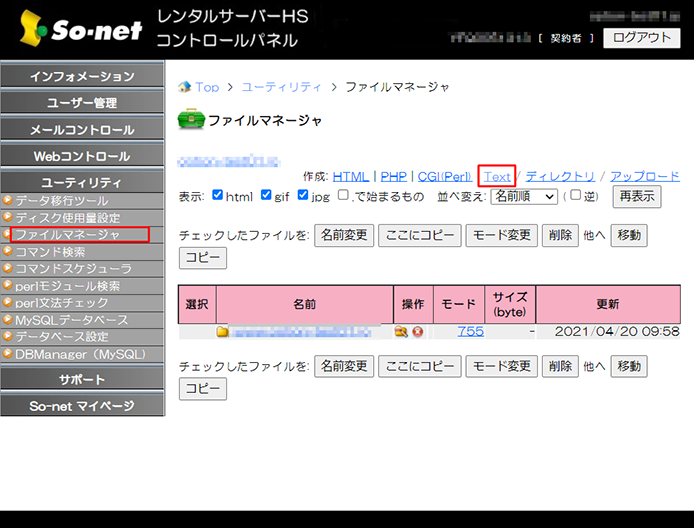
STEP2
ファイル名:.htaccessと入力します。
枠内に下記の内容を記述します。
- 記述内容
- Allow From [許可したい任意のIPアドレス]
Deny From all
Order Deny,Allow
Satisfy any
※上記の[許可したい任意のIPアドレス]部分はIPアドレスを入力します。
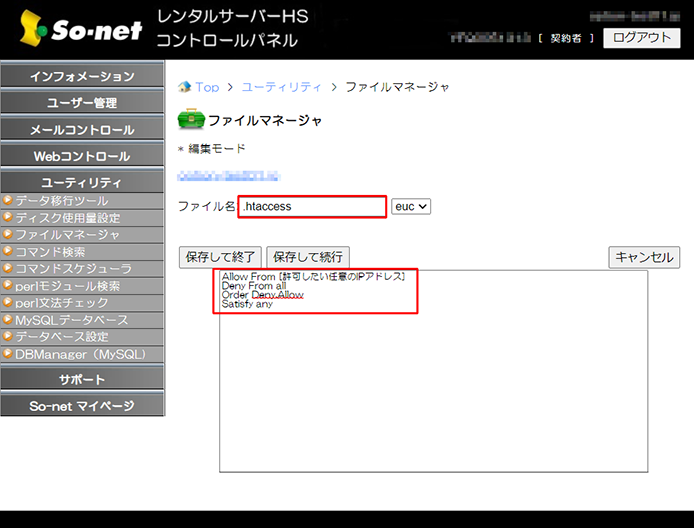
STEP3
登録が完了しましたら、[.で始まるもの]にチェックを入れて[再表示]をクリックすると、作成した.htaccessファイルが表示されます。